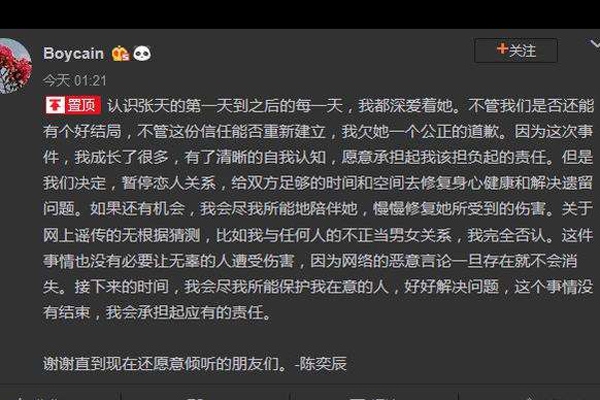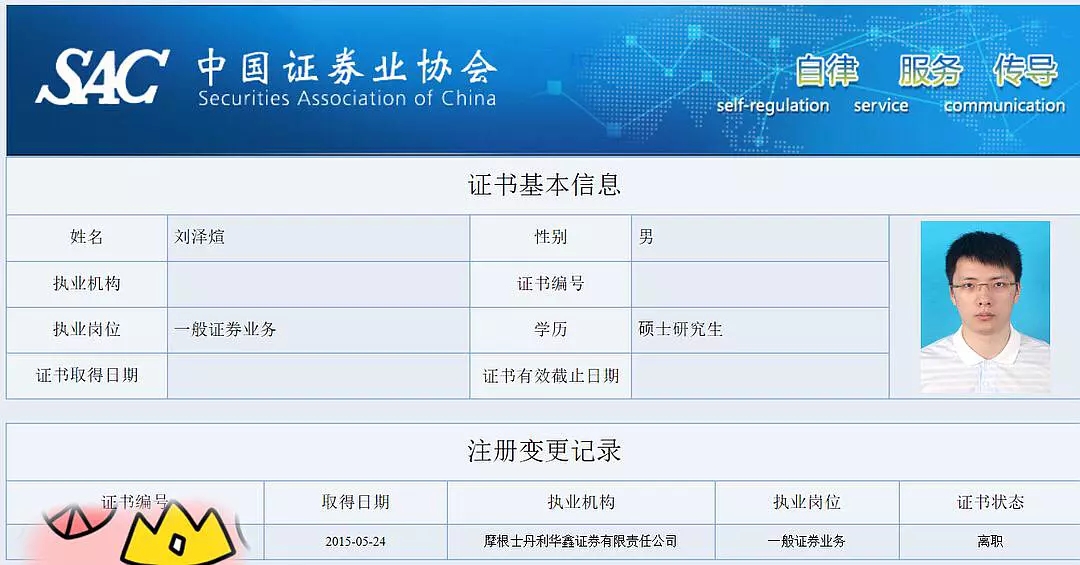路由扩展器怎样设置
今天给各位分享路由器扩展器如何设置的知识,其中也会对路由扩展器怎样设置进行解释,如果能碰巧解决你现在面临的问题,别忘了关注本站,现在开始吧!
本文目录一览:
1、路由器扩展器如何设置
2、扩展路由器怎么设置
3、无线路由器扩展器如何设置
路由器扩展器如何设置
电脑端:
1、将A301接上电源,用网线同时连接电脑和A301,(台式电脑只和A301用网线连接,不接路由器等设备;笔记本电脑断开无线连接,或者连接A301的WIFI信号)打开浏览器,输入网址:re.tendacn.com,回车,进入登陆界面
2、输入密码:admin,点击确定,进入设置界面
3、点击‘开启扫描’,会出现搜索到的所有的wifi信号名称,点击想要中继放大的wifi名称,输入密码,点击“保存”。
4、弹出的提示框,点击“确定”,设备自动重启,重启之后可验证是否可以上网。
验证方法:
验证是否设置完成:
1、A301指示灯中的左侧,上侧及右侧的灯常亮。
查看原wifi信号强度,信号强则表示设置完成。
注:若状态灯是闪烁的 不能上网,须检查设置有没有出错,仔细检查。
手机端:
1、将扩展器接上电源。
2、用手机搜索wifi信号,点击连接A301发出的wifi(名称可参见A301背面)
3.打开手机浏览器,输入网址:re.tendacn.com进入,输入admin点击确定
(手机浏览器网址栏输入网址;而不是搜索这个网址)
4、进入设置界面,点击“开启扫描”,选中放大的wifi名称,输入密码,点击保存
5、点击“保存”之后,弹出的提示框中,点击“确定”,设备自动重启,设备重启完之后验证是否可以上网。
验证方法:
验证是否设置完成:
1、A301指示灯中的左侧,上侧及右侧的灯常亮。
2、将A301插在原路由器信号弱的地方,用手机搜索
查看原wifi信号强度,信号强则表示设置完成。
注:若状态灯是闪烁的 不能上网,须检查设置有没有出错,仔细检查。
常见问题
1、手机不能进入re.tendacn.com设置界面?
答:请先关闭手机数据流量,确保手机只连接A301的wifi信号,然后尝试进入设置界面。
2、设置之后为什么找不到之前A301的信号?
答:A301设置完成之后,wifi名称和密码自动和原路由器的wifi名称和密码保持相同,所以只能搜索到原路由器的wifi信号。
扩展路由器怎么设置
导语:想要搭配家中现有无线路由器的话,应该如何设置扩展路由器呢?下面我就和你分享扩展路由器怎么设置的文章,希望你们喜欢!
扩展路由器怎么设置
1.将扩展器插在插座上,指示灯常亮红色,等待约30秒后,扩展器完全启动。
2.搜索无线网络名称,连接Wi-Fi:TP-LINK_RE_XXXX。“xxxx为MAC地址后四位。MAC地址可在扩展器壳体上的标贴查看”
3.扫描扩展器壳体上的二维码打开网址tplogin.cn,首次登录时设置登录密码,点击登录。
4.扩展器自动扫描周围的无线网络,扫描完成后,选择要扩展的.网络。
5.若要扩展的网络已加密,输入密码,点击下一步,开始扩展,指示灯红色闪亮。
6.扩展成功后,进入下图所示的主页面,显示已扩展,指示灯常亮绿色或橙色。
7.调整扩展器位置和天线角度
设置成功后,为了获得最佳的扩展效果,可以将扩展器移至其他的插座上, 无需再次设置, 等待约1分钟后,扩展器将自动扩展已设置好的无线网络。
8.调整天线的角度,以获得最佳信号覆盖范围。
享用网络
扩展成功后,扩展器自动使用路由器/主AP的无线名称和密码来标识自己的无线网络。搜索路由器/主AP的无线名称、输入密码即可享用网络。
注意:登录管理地址tplogin.cn,选择更多设置--编辑扩展器网络名称,可以设置新的名称来标识扩展器的无线网络。
设置扩展路由器的方法你学会了吗?是不是很简单呢?

无线路由器扩展器如何设置
1、把无线扩展器放在路由器和信号较弱区域之间的合适位置,用于供电。
2、手机或笔记本搜索到扩展器的信号,并连接信号。
3、在浏览器中输入路由器登录界面,设置一个管理员密码。
4、按照设置向导,依次选择扫描信号、待扩展的信号、输入无线密码,最后保存设置。
5、扩展完成,用户的信号已经增强放大。扩展成功后,无线终端连接扩展后的无线信号即可上网。终端移动过程中,可以实现主路由器和扩展器之间的自动漫游。
无线扩展器壳体上有二维码登录,请注意扩展器上的二维码一般不支持微信扫一扫,仅部分浏览器支持扫码功能,如UC、QQ、百度、猎豹等浏览器。
扩展器扩展弱信号的原理是先收到弱的信号,然后再放大,所以用户需要将扩展器放在能搜到待扩展信号的位置。
关于路由器扩展器如何设置和路由扩展器怎样设置的介绍到此就结束了,不知道你从中找到你需要的信息了吗 ?如果你还想了解更多这方面的信息,记得收藏关注本站。